提升Windows7性能的七大超实用方法
- 格式:doc
- 大小:31.50 KB
- 文档页数:5
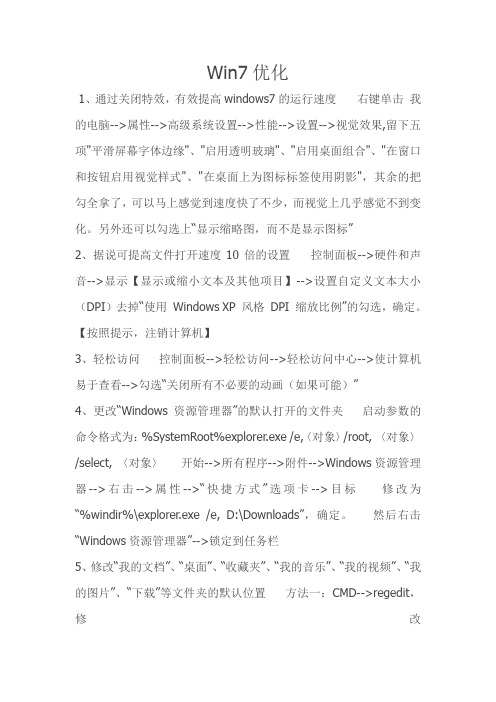
Win7优化1、通过关闭特效,有效提高windows7的运行速度右键单击我的电脑-->属性-->高级系统设置-->性能-->设置-->视觉效果,留下五项"平滑屏幕字体边缘"、"启用透明玻璃"、"启用桌面组合"、"在窗口和按钮启用视觉样式"、"在桌面上为图标标签使用阴影",其余的把勾全拿了,可以马上感觉到速度快了不少,而视觉上几乎感觉不到变化。
另外还可以勾选上“显示缩略图,而不是显示图标”2、据说可提高文件打开速度10倍的设置控制面板-->硬件和声音-->显示【显示或缩小文本及其他项目】-->设置自定义文本大小(DPI)去掉“使用Windows XP 风格DPI 缩放比例”的勾选,确定。
【按照提示,注销计算机】3、轻松访问控制面板-->轻松访问-->轻松访问中心-->使计算机易于查看-->勾选“关闭所有不必要的动画(如果可能)”4、更改“Windows资源管理器”的默认打开的文件夹启动参数的命令格式为:%SystemRoot%explorer.exe /e,〈对象〉/root, 〈对象〉/select, 〈对象〉开始-->所有程序-->附件-->Windows资源管理器-->右击-->属性-->“快捷方式”选项卡-->目标修改为“%windir%\explorer.exe /e, D:\Downloads”,确定。
然后右击“Windows资源管理器”-->锁定到任务栏5、修改“我的文档”、“桌面”、“收藏夹”、“我的音乐”、“我的视频”、“我的图片”、“下载”等文件夹的默认位置方法一:CMD-->regedit,修改“[HKEY_CURRENT_USER\Software\Microsoft\Windows\CurrentVers ion\Explorer\User Shell Folders]”方法二:系统盘-->用户-->“当前用户名”,分别右击上述文件夹-->属性-->位置-->移动6、更改临时文件夹位置(%USERPROFILE%\AppData\Local\Temp) 右击“计算机”-->属性-->高级系统设置-->“高级”选项卡-->“环境变量”按钮-->X用户环境变量7、更改“IE临时文件夹”位置IE-->Internet选项-->“常规”选项卡-->“设置”按钮-->“移动文件夹”按钮-->选择8、系统自动登录cmd-->“control userpasswords2”-->去掉“要使用本机,用户必须输入用户名和密码”复选勾9、关闭系统休眠 cmd-->“powercfg -h off”10、去除历史纪录cmd-->“gpedit.msc”-->打开“本地组策略编辑器” (1)计算机配置-管理模板-系统-关机选项-关闭会阻止或取消关机(启动) (2)用户配置-->管理模板-->"开始"菜单和任务栏-->不保留最近打开的历史(启用) (3)用户配置-->管理模板-->"开始"菜单和任务栏-->退出系统时清除最近打开的文档的历史(启用) (4)用户配置→管理模板→Windows组件→Windows资源管理器→在Windows资源管理器搜索框中关闭最近搜索条目的显示(启用)11、在任务栏同时显示“星期几”控制面板→时钟、语言和区域→区域和语言→更改日期、时间或数字格式,点击弹出窗口中的“更改排序方法”链接。

在整体运行速度方面,微软Windows 7系统超越了它的前任Vista,拥有明显的提升;但是相比最新的Windows 8,似乎又有所不及,至少很少有Windows用户能够体会到15秒的开机速度。
虽然如此,Windows 7仍然是继XP之后微软最为成功的产品,所以一部分用户暂时并不想升级到略显混乱的Windows 8。
那么,有没有办法能够加快Windows 7的整体运行速度呢?答案当然是肯定的,以下便是12个加快Windows 7运行速度的小技巧,希望会对你有所帮助。
1. 卸载不需要的软件及服务首先,进入控制面板-程序-卸载应用程序,将一些不常用的内容卸载掉,因为很多程序会在开机时启动或是加载到进程中,大量消耗内存,降低系统的运行速度。
同时,在这里也可以选择“打开或关闭Windows功能”,关闭一些不常用的Windows预装服务,比如Media Player等等。
如果感觉操作太复杂,还可以借助一些PC 管理软件来实现软件的安装或卸载。
2. 限制启动进程在“开始”按钮的搜索框中键入MSCONFIG,点击第四个“启动”选项卡,就可以看到开机时自动启动的应用程序了,其中一些内容肯定是多余的,比如Goo gle或是QuickTime的自动检测更新(视安装程序而定),你完全可以取消它们,在需要时再启动相关的应用程序。
另外,最好不要取消一些硬件部分的项目,有可能会导致硬件不工作。
同时,一些你无法理解的项目极有可能是木马程序,不妨在搜索一下相关的内容,以确定系统是否安全。
3. 增加内存如果你的台式电脑或是笔记本电脑已经使用了两年以上,并且内存低于4GB,在这里强烈建议你增加内存的容量,这是提升系统运行速度的最有效方法之一。
不过需要注意的是,Windows 7 32位系统最高仅能支持3.25GB的内存,而64位系统则可支持192GB的内存,所以如果你在添加了内存之后仍然感觉系统偏慢,可能需要升级到64位系统才能获得更好的性能。

Windows 7已经成为一款极受欢迎的操作系统,但我们还可以通过一些方法来加速Windows 7。
通过阅读以下的建议,你可以在短期内实现Windows 7性能的提升。
1. 升级内存Windows 7可以高效地使用系统内存,添加新的内存条能大幅提升系统的性能。
对于多数64位系统用户而言,4GB内存已经足够使用;对于32位系统用户而言,3GB内存便足够使用。
如果你需要使用CAD或视频编辑软件,那么系统内存最好要超过4GB。
需要注意的是,单纯地增加内存并不会提升系统的整体性能,系统性能还要取决于CPU和显卡性能。
2. 使用SSD硬盘使用SSD(固态硬盘)可以提升几乎所有Windows 7程序的性能,尤其是系统启动速度。
和常规硬盘相比,固态硬盘具有低功耗、无噪音、抗震动、低热量的特点。
这些特点不仅使得数据能更加安全地得到保存,而且也延长了靠电池供电的设备的连续运转时间。
常规硬盘在未来数年内将被淘汰,但目前固态硬盘的价格非常昂贵。
如果你手头比较充裕的话,固态硬盘将是一种绝佳的选择。
3.选择合适的Windows 7版本图(1)如果你拥有超过3GB内存的高配置电脑,那么就最好使用64位版本的Windows 7。
32位硬件/软件将限制3GB内存的发挥,因此你将浪费掉很多的内存。
4. 及时更新系统驱动为了确保系统发挥最佳性能,你应该升级主要硬件驱动(如显卡,芯片,声卡等)。
显卡驱动有时可以有效地提升游戏性能。
由于Windows 7是一款新式系统,驱动程序的更新将非常频繁。
尽管Windows更新可以定期升级驱动程序,但你应该收藏显卡驱动下载页面,以保证显卡驱动得到及时更新。
驱动精灵下载:/soft/39/39276.htm5. 开启Windows ReadyBoost图(2)ReadyBoost可以利用闪存随机读写及零碎文件速度上的优势来提高系统性能,开启ReadyBoost可以加快程序开启、响应的速度。
ReadyBoost并不是在增加你的系统内存,而是ReadyBoost的缓存可以有效地提升应用程序的性能。


Windows 7加快系统运行速度的九大方法微软官方宣称,同样的硬件配置下,Windows 7系统启动速度比Vista快20%,而且微软内部已经实现了快速15秒启动,所以正式Windows 7的启动速度可能会非常快。
但是使用过beta、RC、RTM及其他版本的Windows 7的网友们知道,根本不可能这么快!那到底是什么原因呢?除去硬件老化和病毒侵蚀两个不可抗拒的主要因素外,是否还有设置方面的原因呢?我们应该如何做才能加快系统速度?一、硬件配置达到建议的要求水平要想流畅的运行Windows 7,微软官方的建议配置是:处理器CPU 安装64位1G HZ及以上,内存2GB及以上,硬盘20GB及以上,显卡支持WDDM 1.0或更高版本,这些都是硬件方面的推荐配置,如果你的硬件还满足不了这个水平,那运行起来Windows 7自然是很慢。
要加快系统速度,只有先升级电脑硬件。
二、精简系统,减少不必要的程序和启动项1、减少随机启动项随机启动项,可以直接在“开始菜单”->“运行”中输入msconfig,在弹出的窗口中切换到Startup标签,禁用掉那些不需要的启动项目就行,一般我们只运行一个输入法程序和杀毒软件就行了。
2、减少Windows 7系统启动显示时间在“开始菜单”->“运行”中输入msconfig,在弹出的窗口中切换到Boot标签,右下方会显示启动等待时间,默认是30秒,一般都可以改短一些,比如5秒、10秒等。
选中高级选项‘Advanced options…’,这时又会弹出另一个设置窗口,勾选上‘Number of processors’在下拉菜单中按照自己的电脑配置进行选择,现在双核比较常见,当然也有4核,8核,就这样确定后重启电脑生效。
3、加快Windows 7关机速度上面讲了如何加快Windows 7的启动速度,既然启动时间能降低,相对应的关机时间同样能减少。
这项修改需要在注册表中进行。

让WIN7系统提升运行速度的方法
第一种:优化系统服务项
点击“开始”—>“运行”菜单—>在开始运行框中输入“Services.msc”回车进入系统服务设置,也可以直接在开始搜索
框中输入“服务”两个汉字,回车即可进入。
如果你在安装Windows7之前并没有对系统盘进行彻底的格式化,便会在系统盘生成一个Windows.old文件,这是一个备份之前系统
中重要文件的文件夹,但是这个文件夹占用较大的磁盘空间。
我们
可以删除这个文件夹。
①通过单击「开始」按钮,打开“磁盘清理”。
在搜索框中,键入磁盘清理,然后在结果列表中单击“磁盘清理”。
②如果系统提示您选择驱动器,请单击安装Windows的驱动器,然后单击“确定”。
③在“磁盘清理”对话框的“磁盘清理”选项卡上,单击“清理系统文件”。
④如果系统再次提示您选择驱动器,请单击安装Windows的驱动器,然后单击“确定”。
⑤选中“以前的Windows安装”复选框,以及与要删除的文件对应的任何其他复选框,然后单击“确定”。
⑥在出现的消息中,单击“删除文件”。
关于系统优化或许你在网上可以搜索到很多的资料,但是这次我再次为大家分享Win7系统的优化,两种方式的解决,定能为大家迅
速解决Win7系统运行龟速问题,解决你的燃眉问题。
在Windows 7系统中,在不增加内存的情况下提高系统性能,请按照本文提供的方法,提升Windows 7和其他软件的性能。
下文介绍了通过增加可用资源来提升系统性能的方法。
一、使用微软自动诊断工具提高电脑性能点击以下图标,使用微软自动诊断工具提高电脑性能。
二、清除病毒和间谍软件如果连接互联网后电脑运行缓慢,可能是因为安装了广告软件或者间谍软件。
间谍软件和广告软件程序在后台使用互联网下载并上传信息。
该信息可能是敏感的或不必要的广告。
使用防病毒或防间谍安全软件对病毒和间谍软件进行扫描。
清除发现的所有病毒和间谍软件。
了解更多信息,请查看间谍软件、广告软件和 Browser Hijacking 软件。
三、关闭不使用的软件应用关闭所有不必要的软件程序。
最小化软件程序窗口,程序仍然会占用处理器和内存资源。
连接到互联网、观看电视或视频、玩游戏、听音乐以及运行病毒扫描都是占用大量系统资源的软件任务。
运行多项任务,会导致系统性能下降。
请在不使用电脑或空闲时运行病毒扫描程序和其它系统工具。
四、通过阻止加载后台程序管理启动程序启动程序是随 Windows 一同启动的软件。
随着时间的推移,安装的软件程序越来越多,通知区域的小图标数量也会越来越多(通常这些小图标位于电脑屏幕右下角时间的旁边)。
每个小图标均代表正在后台运行的相应程序,而且会占用宝贵的系统资源。
将鼠标指针移至每个小图标之上以了解软件名称。
通常在后台加载并运行的程序包括安全软件、Windows 更新、即时通讯软件和多媒体程序。
通过阻止加载这些任务或更改其设置可增加系统资源。
这些程序往往启动于不同位置,因此可以采用多种方法实现这一目标。
使用“系统配置”阻止程序启动执行下列操作步骤,以有选择地阻止某些程序随 Windows一同启动。
注意 :仅禁用不需使用的已知程序。
禁用系统关键程序可能会引发问题。
点击“开始”,然后在搜索框中键入“msconfig ”。
点击“msconfig” 打开“系统配置工具”窗口。
怎么设置让WIN7系统性能提升
怎么设置让WIN7系统性能提升
win7系统强大的功能和华丽的界面为广大用户所喜爱。
但是你知道下面怎么设置让WIN7系统性能提升吗?小编为大家分享了让WIN7系统性能提升的解决方法,下面大家跟着店铺一起来了解一下吧。
WIN7设置系统性能技巧
1.同时按下win+r,打开电脑的运行窗口,然后在搜索框中输入msconfig并单击回车。
2.打开系统的配置窗口之后,咱们将界面切换到引导这一栏。
3.之后,大家会看到如下图中所示的页面,咱们点击下面的高级选项按钮,之后进入引导高级选项设置窗口,如下图中所示,大家需要将两个标红处的勾勾打上,然后就可以设置处理器数和最大内存了。
4.对于一般的电脑来说,可能内存限制在2020,也就是2GB左右会比较合适,而处理器则限制在单线程。
下面就是小编设置的结果,大家可以参照一下。
5.设置完成之后,咱们点击下方的确定退出窗口即可。
最后别忘了重启一下电脑哦!。
提升Windows7性能有什么方法提升Windows7性能有什么方法虽然Windows 7的卓越性能给我们留下了深刻的印象,但是,Windows 7的性能还是有极大的提升空间的。
下面,就让我们来为您介绍一下如何使得Windows 7达到最高性能的7种方法:1、从Vista SP1执行升级,加上我们承担硬件规格经过CRN测试中心的测试表明,在较新的计算机上执行“自Vista SP1至Windows 7的升级”并不会出现太大问题。
在这里,所谓的“较新”电脑指的就是:至少配置奔腾4处理器、2GB的RAM (内存)的32位电脑;如果您选择的是64位Windows 7,那么您的电脑最好能够配置4GB的RAM(内存)。
注意:这些是经过CRN测试中心的工作人员的测试所得出的结论,并不是微软所公开的最低硬件配置需求。
其他的硬件配置需求为16GB的可用硬盘空间(32位的Windows 7)或者是20GB的可用硬盘空间(64位的Windows 7)。
不过,最理想的Windows 7升级方案是执行“净安装”,特别是对于那些Windows XP用户。
2、关闭或修改系统保护默认情况下,当Windows 7安装完成之后,Windows 7会自动启动NTFS驱动器上的系统保护。
在系统出现问题或文件意外删除的情况下,系统保护可以恢复系统原有的设置和以前版本的文件。
当一个程序或者是驱动安装完成之前,Windows 7还将会创建一个还原点。
创建还原点很有可能会消耗计算机的资源,而且会对操作系统的性能构成损害。
在企业IT环境中,创建还原点是必要的,需要一个备份系统。
然而,为了节省资源,对于终端用户和家庭用户来讲,系统保护是不必要开启的。
毕竟,对于普通用户来讲,当系统发生故障时,重新安装Windows 7然后再还原文件要简单得多。
此外,如果用户真的需要的话,他们可以手动创建一个还原点。
3、利用Windows Experience Index(Windows体验索引)Windows体验索引评估各种不同的系统组成部分的数值范围为1.0至7.9。
加快Win7系统优化十大技巧技巧能够使用Windows 7操作系统成为了许多电脑用户的一大喜悦之事,相比之前的Vista系统,Windows 7系统真的是好看了,快了,好用了,但你是否担心自己的Windows 7系统就像新安装其他Windows系统一样仅仅是刚开始运行飞快,随着使用时间的增加就会导致效率越来越低呢?想要保持自己的Windows 7系统一直运行如飞并非是难事,下面将介绍十个有效的小方法帮助你保持Windows 7的高速度,放心非常简单,老少皆宜!1. 加快Windows 7系统启动速度正在使用Windows 7操作系统的用户也许已经有明显感受,Windows 7的启动速度的确比Vista快了很多,但你想不想让它更快一些呢?来吧按照我说的做。
微软Windows 7仅仅默认是使用一个处理器来启动系统的,但现在不少网友早就用上多核处理器的电脑了,那就不要浪费,增加用于启动的内核数量立即可以减少开机所用时间。
非常简单,只需修改一点点系统设置。
首先,打开Windows 7开始菜单在搜索程序框中输入“msconfig”命令,打开系统配置窗口后找到“引导”选项(英文系统是Boot)。
Windows 7拥有强大便捷的搜索栏,记住一些常用命令,可以让你操作起来更快捷。
点击“高级选项”此时就可以看到我们将要修改的设置项了。
勾选“处理器数”和“最大内存”,看到你的电脑可选项中有多大你就可以选多大,这里所用电脑最大就支持将处理器调整到2,可能你的机器会更高(处理器数目通常是2,4,8),同时调大内存,确定后重启电脑生效,此时再看看系统启动时间是不是加快了。
如果你想要确切知道节省的时间,可以先记录下之前开机时所用时间做详细比较。
2. 加快Windows 7系统关机速度上面教大家加速Windows 7系统的开机,那自然关机也是可以加快速度的。
虽然Windows 7的关机速度已经比之前的Windows XP和Vista系统快了不少,但稍微修改一下注册表你会发现关机会更迅速。
提升Windows7性能的七大超实用方法
Win7拥有很多强大而且好用的功能,个性化的设计,让用户能够更好地工作和使用。
然而,虽然Windows 7的卓越性能给我们留下了深刻的印象,但是,Windows 7的性能还是有极大的提升空间的。
下面,就让我们来为您介绍一下如何使得Windows 7达到最高性能的7种方法:
1.从VistaSP1执行升级,加上我们承担硬件规格
经过CRN测试中心的测试表明,在较新的计算机上执行“自VistaSP1至Windows 7的升级”并不会出现太大问题。
在这里,所谓的“较新”电脑指的就是:至少配置奔腾4处理器、2GB的RAM(内存)的32位电脑;如果您选择的是64位Windows 7,那么您的电脑最好能够配置4GB的RAM(内存)。
注意:这些是经过CRN测试中心的工作人员的测试所得出的结论,并不是微软所公开的最低硬件配置需求。
其他的硬件配置需求为16GB的可用硬盘空间(32位的Windows 7)或者是20GB的可用硬盘空间(64位的Windows 7)。
不过,最理想的Windows 7升级方案是执行“净安装”,特别是对于那些WindowsXP用户。
2.关闭或修改系统保护
默认情况下,当Windows 7安装完成之后,Windows 7会自动启动NTFS驱动器上的系统保护。
在系统出现问题或文件意外删除的情况下,系统保护可以恢复系统原有的设置和以前版本的文件。
当一个程序或者是驱动安装完成之前,Windows 7还将会创建一个还原点。
创建还原点很有可能会消耗计算机的资源,而且会对操作系统的性能构成损害。
在企业IT环境中,创建还原点是必要的,需要一个备份系统。
然而,为了节省资源,对于终端用户和家庭用户来讲,系统保护是不必要开启的。
毕竟,对于普通用户来讲,当系统发生故障时,重新安装Windows 7系统吧然后再还原文件要简单得多。
此外,如果用户真的需要的话,他们可以手动创建一个还原点。
3.利用WindowsExperienceIndex(Windows体验索引)
Windows体验索引评估各种不同的系统组成部分的数值范围为1.0至7.9。
主要评估的系统组成部分如下:处理器每秒的转速、RAM 存储器每秒的运作、Aero桌面性能、3-D图形性能和硬盘驱动器的数据传输速率。
Windows体验索引会将这些数值进行汇总,然后再做出总的评分估计。
虽然有些人针对这些分数的有效性提出质疑,然而,索引确实为内存、显卡以及其他部件的升级提供了一个基准性能指标。
据了解,当索引得分为2的时候,可以履行计算机的最基本任务。
而如果用户想要了解更多的图形密集型任务,评分至少为3。
4.调整视觉设置
毋庸置疑的,Windows 7能够为用户提供炫酷的用户界面以及各式各样的视觉设置。
主题之家如果用户觉得性能比炫酷的用户界面更加重要的话,那么可以禁用Aero,其中包括默认的动画鼠标指针。
此外,用户还可以通过禁用ClearType,动画控件、Windows 元素、AeroPeek、透明玻璃等功能去提高系统的性能。
5.修改数据执行保护(DEP)
修改数据执行保护(DEP)功能是自XPSP2中引进而来的,它是一种安全功能,可以帮助阻止可执行代码运行的恶意程序感染Windows系统中的另外一个安全的程序。
然而,在登录事件查看器的时候,用户很有可能会看到神秘的DEP错误,这个错误可以阻止合法程序的安装。
默认情况下,Windows 7会自动开启主要的Windows程序和服务中的DEP。
然而,这很有可能会导致资源浪费过高,特别是当您运行一个新的处理器的时候。
许多新的处理器中都具有基于硬件的DEP,这也就减少了Windows 7所提供的DEP的必要性。
而对于很多用户来讲,开启DEP是不必要的,因为任意软件防护工具足以向用户提供DEP的保护功能。
您可以通过以下命令去禁用Windows中的DEP功能:bcdedit.exe/setnxAlwaysOff。
此外,只要应用程序与DEP是兼容的,用户还可以针对特定的应用程序和服务开启DEP。
6.自定义电源管理计划
默认情况下,在电源管理计划中,Windows 7的默认设置为“均衡的”。
对于用户来讲,这是一个很好的选择,当计算机处于休眠状态时,这个设置可以向用户提供充分的性能和节电保护。
然而,根据系统的类型(台式机或笔记本),适当地更改电源管理计划可以提高操作系统的性能。
在电脑处于非活跃状态时,用户可以通过自定义设置去关闭指定的硬盘驱动器。
用户可以通过将Windows 7中的桌面幻灯片功能关闭(特别是企业用户)去提高系统性能。
此外,通过更改USB接口设置、电源按钮、处理器功率等也可以提升计算机的工作效率。
7.微调UAC(用户账户控制)
相较于Vista的烦人UAC功能,Windows 7的UAC功能得到了很大的改进。
改进之后,用户对于Windows 7的UAC功能具有更大的控制权。
在UAC的滑动条中,用户可以将UAC的功能设置为“始终通知”或者“永不通知”。
总结:笔者认为,Windows 7是微软最为出色的一款操作系统,Windows 7中特别的定制功能在整体上提升了用户体验,通过很多种的设置,Windows 7将能够发挥最大的功效。
本来来自:系统下载吧。